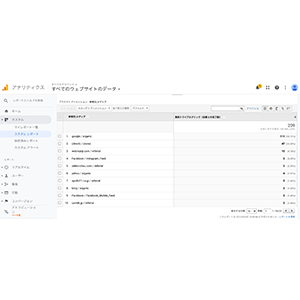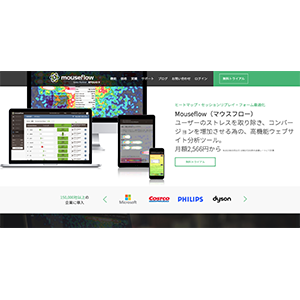タグマネージャーでCF7のCVを設定する
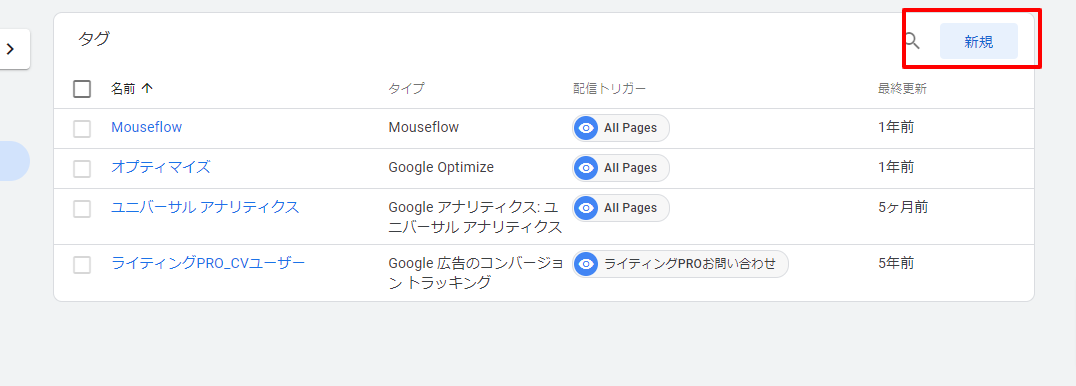
左サイドバーのメニューから「タグ」を選択し、続いて新規をクリックします。
カスタムHTMLを選び、以下のスクリプトを記載します。「配信トリガー」をAll Pagesにします。
<script>
document.addEventListener(‘wpcf7mailsent’,function(event){dataLayer.push({‘event’:’cf7submit’});},false);
</script>
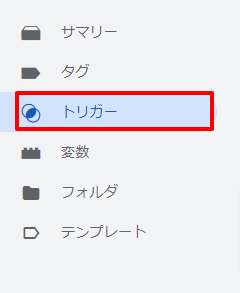
・左サイドバーのメニューから「トリガー」を選択し、続いて「新規」をクリックします。
トリガータイプをカスタムイベントを選び、イベント名を「cf7submit」にします。
このトリガーの発生場所を「一部のカスタムイベント」に設定します。
・「一部のカスタムイベント」にチェックを入れると、トリガーの条件を設定するセレクトボックスが表示されます。
こちらでフォームが設置してあるURLが条件に含まれるよう設定ください。
・左サイドバーのメニューから「タグ」を選択し、続いて新規をクリックします。
下記の通り設定
タグの種類:Googleアナリティクス・ユニバーサル アナリティクス
トラッキングタイプ:イベント
カテゴリ:cv
アクション:send
ラベル:〇〇(どのフォームかわかるような内容)
値:1
Googleアナリティクス設定:既に作成されている変数がある場合はそちらを選択、ない場合は「新しい変数」をクリックし「トラッキングID」にGoogleAnalyticsのトラッキングIDを入力
【アナリティクスでCVの設定をする】
・Googleアナリティクスの「管理」から「目標」を選択します。
新しい目標をクリックして、以下のように設定します。
■目標設定
カスタム
■目標の説明
目標名:お問い合わせCV(名前はなんでもOK)
目標タイプ:イベント
■目標の詳細
カテゴリ:等しい:cv
アクション:等しい:send
ラベル:等しい:設定した内容
コンバージョンの目標値としてイベント値を使用
はい
「保存」をクリック
・タグマネージャーの画面に戻り右上の「プレビュー」をクリック
・ページにアクセスし、フォームの送信を行い、アナリティクスでCVがとれているか確認する。